在win10系统中出现了d3dcompiler43.dll丢失怎么办
更新时间:2022-01-24 09:12:48作者:xinxin
在win10正式版系统中,d3dcompiler_43.dll是软件和游戏运行的重要动态链接库,当用户在win10电脑中运行游戏时如果出现提示d3dcompiler43.dll丢失,那么用户就需要到网上进行下载相应的文件,可是在win10系统中出现了d3dcompiler43.dll丢失怎么办呢?今天小编就来告诉大家解决方法。
推荐下载:雨林木风win10旗舰版
具体方法:
1、打开百度搜索网站,在搜索栏输入系统文件名,单击百度一下。
2、搜索页面中,找到一个合适的下载文件链接,本人以太平洋下载为例。
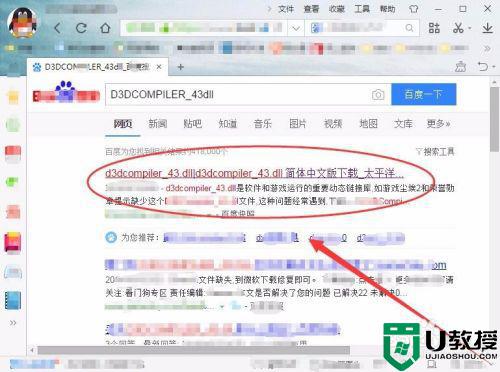
3、打开下载页面后,单击太平洋下载。
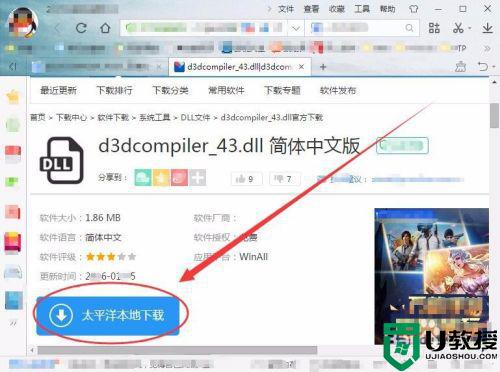
4、进入页面后,选择一个下载按钮。
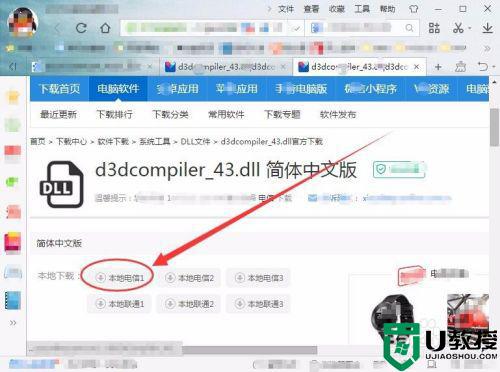
5、新建下载任务窗口,选择保存位置,下载文件到电脑中。
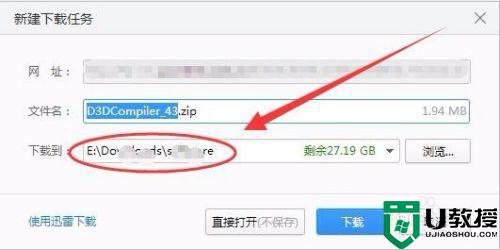
6、将文件解压后,打开解压的文件夹,里面会有x86两个文件夹,本人用的是32系统,所以选择x86文件夹。
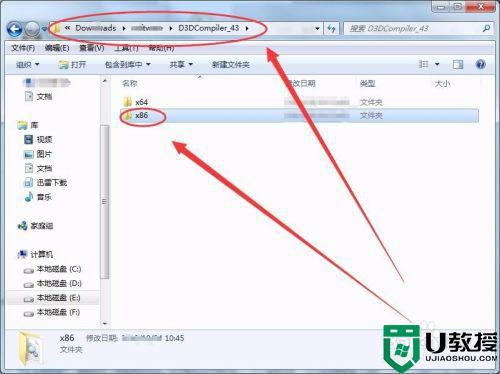
7、在文件上右击,选择复制选项。
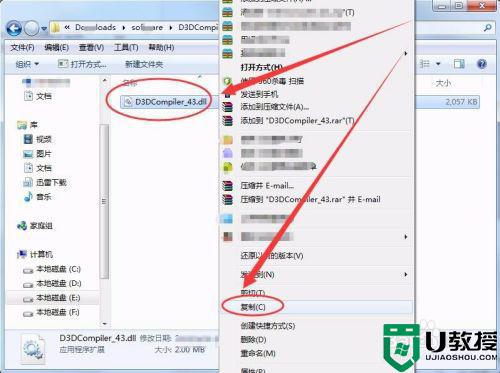
8、打开System32文件夹,该文件夹在C盘的Windows目录下。
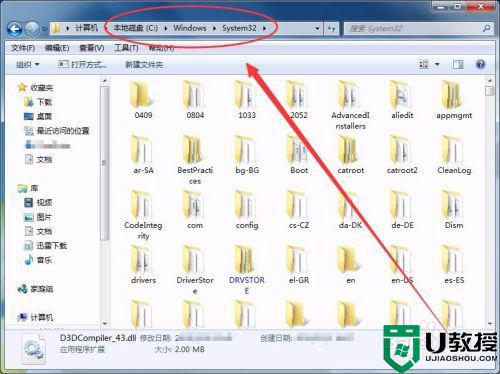
9、System32文件夹中,右击粘贴文件。
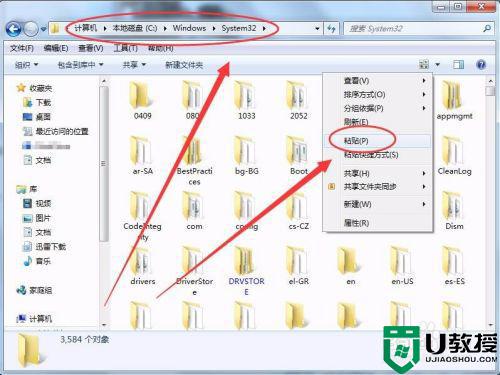
10、同时,按下键盘上的Ctrl+R键,打开运行窗口。

11、在运行窗口输入代码,单击确定,如下图所示,问题就解决了。
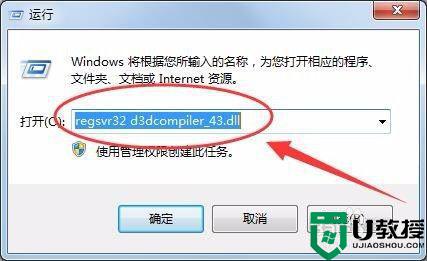
上述就是有关在win10系统中出现了d3dcompiler43.dll丢失解决方法了,有遇到这种情况的用户可以按照小编的方法来进行解决,希望能够帮助到大家。
在win10系统中出现了d3dcompiler43.dll丢失怎么办相关教程
- win10系统d3dcompiler43dll丢失找不到如何解决
- windows10系统丢失msvcp140怎么办 win10msvcp140.dll丢失怎样修复
- 系统注册表文件丢失或损坏无法开机怎么办win10 系统注册表文件丢失怎么修复win10
- win10开始菜单丢失怎么办 win10开始菜单消失了怎么办
- win10开关机就出现正在更新系统怎么办 win10开关机就出现正在更新系统的处理方法
- 如何在Windows 10中恢复丢失的分区
- win10系统更新出现失败开不了机的修复方法
- win10丢失msvcp140 dll怎么办 w10 msvcp140.dll丢失的解决方法
- win1010无线网丢失怎么办 win10无线网没了怎么办
- win10电脑出现recovery开不了机怎么办 win10系统开不了机出现recovery如何处理
- Win11如何替换dll文件 Win11替换dll文件的方法 系统之家
- Win10系统播放器无法正常运行怎么办 系统之家
- 李斌 蔚来手机进展顺利 一年内要换手机的用户可以等等 系统之家
- 数据显示特斯拉Cybertruck电动皮卡已预订超过160万辆 系统之家
- 小米智能生态新品预热 包括小米首款高性能桌面生产力产品 系统之家
- 微软建议索尼让第一方游戏首发加入 PS Plus 订阅库 从而与 XGP 竞争 系统之家
热门推荐
win10系统教程推荐
- 1 window10投屏步骤 windows10电脑如何投屏
- 2 Win10声音调节不了为什么 Win10无法调节声音的解决方案
- 3 怎样取消win10电脑开机密码 win10取消开机密码的方法步骤
- 4 win10关闭通知弹窗设置方法 win10怎么关闭弹窗通知
- 5 重装win10系统usb失灵怎么办 win10系统重装后usb失灵修复方法
- 6 win10免驱无线网卡无法识别怎么办 win10无法识别无线网卡免驱版处理方法
- 7 修复win10系统蓝屏提示system service exception错误方法
- 8 win10未分配磁盘合并设置方法 win10怎么把两个未分配磁盘合并
- 9 如何提高cf的fps值win10 win10 cf的fps低怎么办
- 10 win10锁屏不显示时间怎么办 win10锁屏没有显示时间处理方法

